Sites - Regroupez vos équipements, utilisateurs et paramètres
Résumé
MKController Sites organise logiquement les routeurs Mikrotik pour une meilleure visibilité, gestion segmentée et évolutivité. Créez, gérez et transférez facilement.
Organisez vos équipements avec les Sites
Gérer une flotte croissante de routeurs Mikrotik peut rapidement devenir un défi complexe, surtout dans des contextes multi-clients, avec plusieurs agences ou sites géographiquement dispersés. Maintenir la visibilité, appliquer des configurations cohérentes et réagir rapidement aux incidents exige une structure organisationnelle robuste. C’est là que la fonctionnalité Sites de MKController s’impose comme un outil stratégique indispensable.
Pourquoi regrouper les routeurs en Sites ?
La fonctionnalité Sites va au-delà d’une simple liste d’équipements, permettant de créer des groupements logiques reflétant la structure réelle de votre activité ou de vos clients. Que ce soit par localisation géographique (ville, quartier, bâtiment), par client (Entreprise A, Client B), par type de service ou tout autre critère pertinent, organiser en Sites présente plusieurs avantages majeurs :
- Visibilité améliorée : Plutôt qu’une liste longue et désorganisée, vous visualisez vos équipements regroupés logiquement, facilitant l’identification rapide de l’état et de la localisation de chaque appareil.
- Gestion segmentée : Appliquez des configurations, automatisations, politiques de sécurité ou mises à jour de manière ciblée à un groupe spécifique de routeurs (un Site entier), assurant cohérence et limitant le risque d’erreurs manuelles sur des configurations individuelles.
- Évolutivité simplifiée : Au fur et à mesure de la croissance de votre réseau, ajouter de nouveaux équipements à des Sites prédéfinis accélère la mise en service et rationalise la gestion.
- Délégation et contrôle d’accès (si disponible) : Sur des plateformes plus avancées ou futures versions, la structure Sites peut faciliter la délégation de droits, permettant à certaines équipes ou techniciens de gérer uniquement les Sites qui leur sont affectés.
- Diagnostic efficace : Lors d’une enquête sur un problème, consulter les équipements d’un Site précis accélère l’identification d’incidents corrélés ou de dysfonctionnements régionaux.
Adopter la fonctionnalité Sites dans MKController n’est pas qu’une question d’organisation visuelle ; c’est une décision stratégique qui optimise l’efficacité opérationnelle, améliore la réactivité et prépare durablement et de façon maîtrisée la croissance de votre infrastructure réseau. Dans les sections suivantes, nous détaillerons comment créer, gérer et utiliser les Sites sur la plateforme MKController.
Créer et gérer des Sites dans MKController : guide pas à pas
Ouvrez votre navigateur sur https://app.mkcontroller.com.
Connectez-vous avec vos identifiants (nom d’utilisateur et mot de passe).
Dans le menu principal de la plateforme (généralement situé à gauche), trouvez et cliquez sur l’option « Sites ». Vous accéderez ainsi à la gestion des Sites.
Dans la section « Sites », cherchez le bouton « Ajouter un site » (ou un terme similaire comme « Nouveau Site » ou « + »). Cliquez dessus pour ouvrir le formulaire de création.
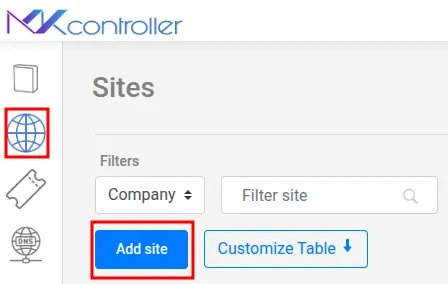
Saisissez un nom clair et descriptif pour le Site. Choisissez une convention de nommage facilitant une identification rapide (ex. : « Client XYZ – Siège », « Agence Centre-Ville », « Tour Quartier Sud », « Lab IT »).
Si votre compte MKController gère les équipements de plusieurs sociétés (fonction courante pour les MSPs), un champ vous permettra d’associer ce Site à la société adéquate. Sélectionnez l’entreprise concernée dans la liste déroulante, le cas échéant. Si vous gérez une seule entreprise, ce champ peut ne pas apparaître ou être rempli automatiquement.
Une fois les informations saisies, cliquez sur « Enregistrer » (« Créer », « Confirmer ») pour enregistrer le nouveau Site sur la plateforme.
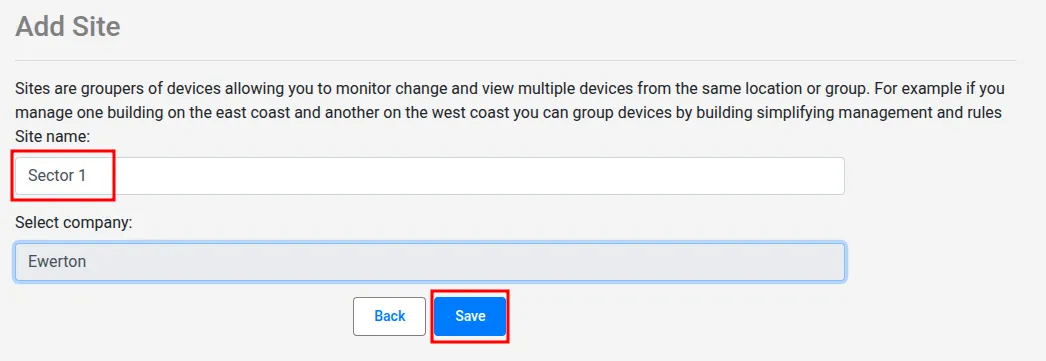
Ainsi, vous établissez la base organisationnelle par Sites, préparant une gestion plus efficace et évolutive de vos Mikrotik via MKController.
Transférer un routeur Mikrotik (RB) entre Sites sur MKController
À mesure que votre réseau évolue ou que l’organisation de vos clients change, il peut être nécessaire de déplacer un routeur Mikrotik d’un Site à un autre dans MKController. Cette opération est simple et permet de maintenir votre structure toujours à jour.
Suivez ces étapes pour transférer un RB vers un autre Site.
Dans le menu principal, allez dans la section « Équipements ». Elle affiche la liste de tous les routeurs Mikrotik gérés par votre compte.
Localisez le routeur (RB) spécifique que vous souhaitez déplacer vers un autre Site.
Sur la carte d’identification de ce routeur, cliquez sur le bouton « Voir plus » pour accéder aux options détaillées de l’équipement.

Dans les options détaillées du routeur, cherchez la rubrique ou option nommée « Transférer Site ».
En sélectionnant cette option, un champ (généralement une liste déroulante) vous proposera les Sites disponibles sur votre compte.
Choisissez le Site de destination dans la liste vers lequel vous souhaitez déplacer le routeur.
Après ce choix, cliquez sur le bouton « Confirmer » pour procéder.
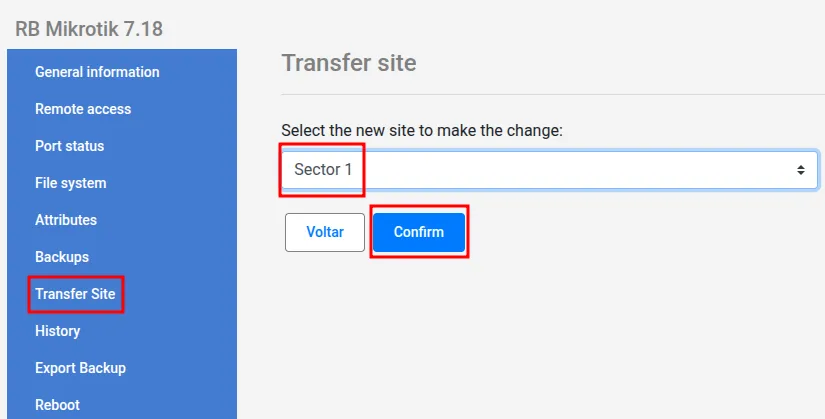
La plateforme affichera une fenêtre pop-up demandant une confirmation finale pour éviter les transferts accidentels. Lisez le message puis cliquez de nouveau sur « Confirmer ».
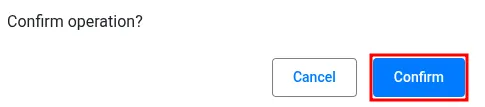
Après confirmation, la plateforme traitera le transfert. Un message de succès s’affichera.
Cliquez sur « OK » pour fermer la notification.
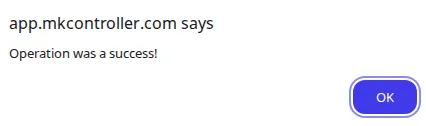
Retournez dans la liste des équipements ou consultez la carte du routeur transféré. Vous verrez que l’identification du Site associé a été mise à jour vers la nouvelle destination.
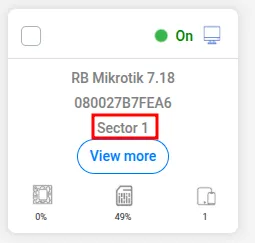
Transférer les RBs entre les Sites garantit que votre organisation logique dans MKController reste précise et conforme à la réalité de votre infrastructure ou celle de vos clients.
Conclusion : Optimisez votre gestion réseau Mikrotik grâce à la structure Sites
La fonctionnalité Sites dans MKController dépasse la simple organisation visuelle ; elle incarne un changement fondamental dans la manière de gérer et d’évoluer votre infrastructure réseau Mikrotik. En adoptant une structure logique basée sur les Sites, vous transformez un ensemble potentiellement chaotique d’équipements en un réseau organisé, segmenté et beaucoup plus simple à administrer.
Pour les fournisseurs, MSPs et entreprises aux réseaux distribués, organiser par Sites n’est pas qu’une bonne pratique, c’est une condition essentielle à une croissance maîtrisée. Cela permet de faire évoluer les opérations sans perdre le contrôle, de maintenir la standardisation même avec des centaines d’équipements, et de réagir aux incidents avec agilité et précision.
Investissez donc du temps à définir une structure Sites cohérente avec votre activité. Exploitez cet outil puissant de MKController pour optimiser vos processus, réduire les erreurs manuelles et garantir que votre réseau Mikrotik soit toujours organisé, sécurisé et prêt aux défis futurs.
